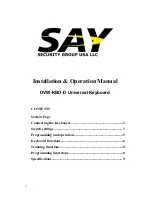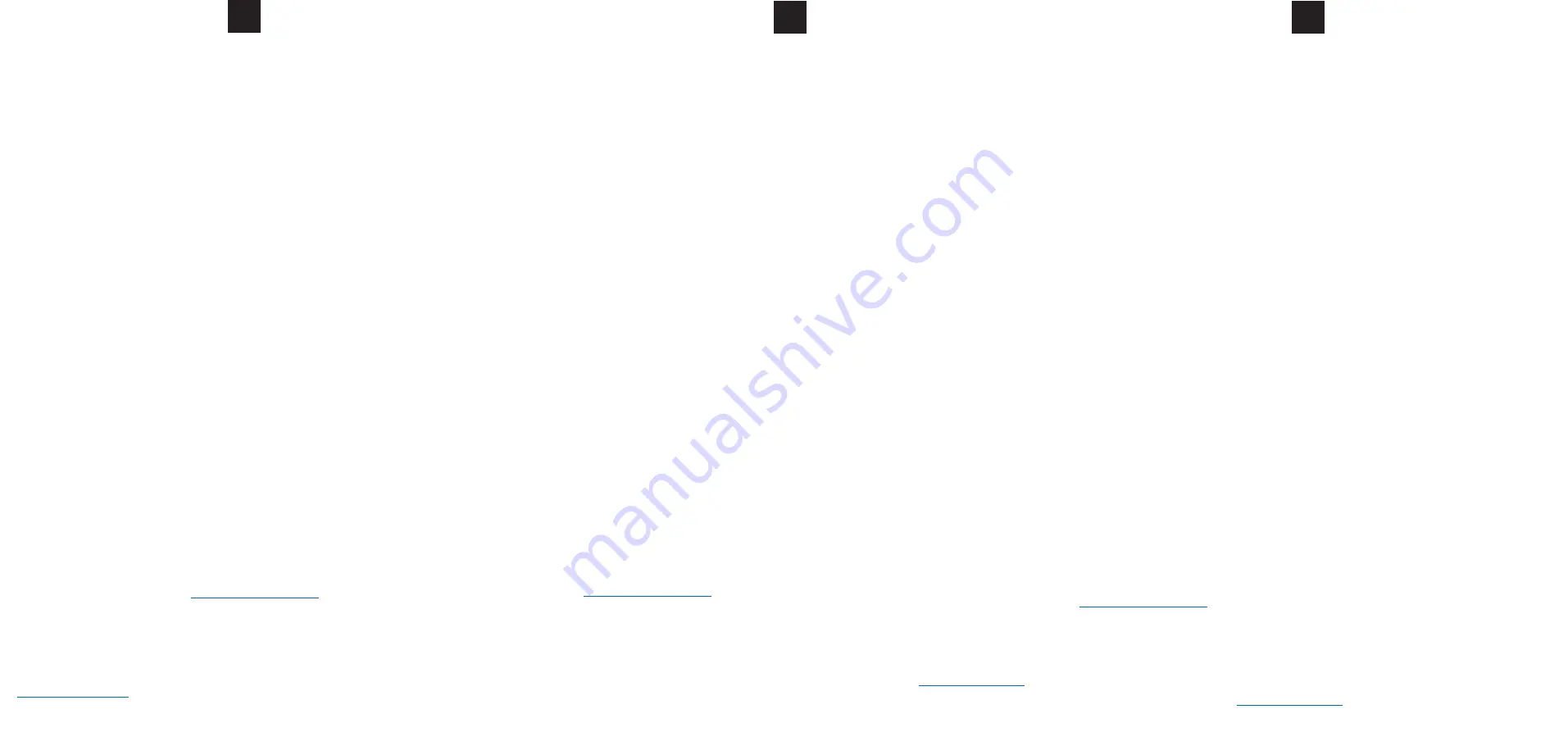
NL
FR
D
ONDERDELEN, TOETSEN & KNOPPEN
zie Illustratie 1 en2
A. LED-indicatielampjes
Geeft aan wanneer de batterij van uw
toetsenbord bijna leeg is en/of uw Caps Lock
en Num Lock AAN of UIT zijn.
B. Applicatiesleutel
Heeft dezelfde functie als de rechtermuisknop
van de muis.
C. Numpad
Bevindt zich rechts op het toetsenbord. De
Num Lock-toets moet AAN staan om dit te
kunnen gebruiken.
SNELLE OPSTART GIDS
1. Installatie van de USB-ontvanger
DE USB-ONTVANGER BEVINDT ZICH IN DE ONDERKANT VAN DE MUIS, ONDER HET
KLEPJE VAN HET BATTERIJCOMPARTIMENT
.
(zie Illustratie 3)
Haal de USB-ontvanger uit de onderkant van de muis en steek deze in een lege USB-poort van je pc of laptop.
De verbinding wordt automatisch gemaakt. U hoeft geen extra stuurprogramma’s of software te downloaden.
2. Muis en toetsenbord instellen
1. Plaats de juiste batterijen in de batterijvakken aan de achterkant van uw toetsenbord en muis. Toetsenbord:
2x AAA-batterijen. Muis: 1x AA-batterij.
2. Zorg ervoor dat de polariteit van de batterijen overeenkomt met de symbolen in het batterijvak.
3. Schakel de muis AAN door de ON/OFF schakelaar onderaan de muis in de ‘ON’ positie te schuiven.
4. Plaats het toetsenbord en de muis waar u ze wilt gebruiken (max. 10 meter verwijderd van de ontvanger.)
5. De muis maakt onmiddellijk verbinding met de USB-ontvanger en gaat automatisch AAN wanneer op de
linker-, rechter- of scrollknop wordt gedrukt.
6. Druk op een willekeurige toets op het toetsenbord om verbinding te maken met de USB-ontvanger.
7. Als uw cursor op het scherm niet beweegt of het toetsenbord niet reageert, koppelt u de USB-ontvanger
los en sluit u deze opnieuw aan.
OPMERKING: Het toetsenbord gaat in slaapstand nadat het 4 seconden niet werd gebruikt. De muis gaat in
een sluimermodus nadat hij 4 seconden niet werd gebruikt en het rode lampje knippert twee keer. Het gaat
in de volledige slaapmodus nadat het 10 minuten niet werd gebruikt en het rode LED-lampje gaat dan uit.
De muis wordt weer actief wanneer de linker-, rechter- of scrollknop wordt ingedrukt. Het toetsenbord wordt
actief wanneer u op een willekeurige toets op het toetsenbord drukt.
KLANTENONDERSTEUNING
Voor meer informatie, technische vragen of retouraanvragen met betrekking tot dit product dient u
rechtstreeks contact op te nemen met
GARANTIE
Mr Handsfree is een gedeponeerd handelsmerk van TE-Group NV. Het merk mr Handsfree staat voor
producten van superieure kwaliteit en een uitstekende klantenservice. Daarom garandeert mr Handsfree
dat dit product vrij is van materiaal- en fabricagefouten gedurende een periode van twee (2) jaar na de
oorspronkelijke aankoopdatum van het product. De voorwaarden van deze garantie en de omvang van
de verantwoordelijkheid van mr Handsfree onder deze garantie kunt u downloaden vanaf de website:
www.mrhandsfree.com.
D. Linkermuisknop
E. Rechtermuisknop
F. Scrollwiel
G. DPI-knop
Druk hierop om de bewegingssnelheid van uw
muis aan te passen.
H. Aan/uit schakelaar
PIÈCES, CLÉS ET BOUTONS
voir illustrations 1 et 2
A.
Indicateurs LED
Indique lorsque la batterie de votre clavier
est faible et/ou que votre verrouillage des
majuscules et le verrouillage numérique
sont activés ou désactivés.
B. Clé d’application
A la même fonction que le bouton droit de la
souris.
C. Pavé numérique
Situé sur le côté droit du clavier. La touche
Num Lock doit être activée pour l’utiliser.
GUIDE DE DÉMARRAGE RAPIDE
1. Installation du récepteur USB
LE RÉCEPTEUR USB EST SITUÉ AU BAS DE LA SOURIS SOUS LE COUVERCLE DU
COMPARTIMENT DES PILES.
(voir illustration 3)
Retirez le récepteur USB du bas de la souris et branchez-le sur un port USB vide de votre PC ou ordinateur portable.
La connexion sera établie automatiquement sans téléchargement de pilotes ou de logiciels supplémentaires.
2. Configuration de la souris et du clavier
1. Insérez les bonnes piles dans les compartiments à piles situés à l’arrière de votre clavier et de votre souris.
Clavier : 2x piles AAA. Souris : 1x pile AA.
2. Assurez-vous que la polarité des piles correspond aux symboles dans le compartiment des piles.
3. Allumez la souris en glissant le bouton ON/OFF situé au dessous de la souris dans la position « ON ».
4. Placez le clavier et la souris là où vous avez l’intention de les utiliser à moins de 30 pieds (10 m) du récepteur.
5. La souris se connecte immédiatement au récepteur USB et s’allume automatiquement lorsque le bouton
gauche, droit ou de défilement est appuyé.
6. Appuyez sur n’importe quelle touche du clavier pour vous connecter au récepteur USB.
7. Si le curseur sur votre écran ne bouge pas ou que le clavier ne répond pas, débranchez et rebranchez le
récepteur USB.
REMARQUE : le clavier passe en mode veille après 4 secondes d’inactivité. La souris passe en mode veille légère
après 4 secondes d’inactivité et le voyant rouge clignotera deux fois. Il passera en mode veille complet après 10
minutes d’inactivité, et le voyant LED rouge s’éteindra. La souris redevient active lorsque le bouton gauche, droit
ou de défilement est enfoncé. Le clavier redevient actif lorsque vous appuyez sur n’importe quelle touche.
SUPPORT
Pour plus d’informations, des questions techniques ou des demandes de retour concernant ce produit, il faut
contacte
r
GARANTIE
Mr Handsfree est une marque déposée de TE-Group NV. La marque mr Handsfree conçoit des produits de
qualité supérieure et dispose d’un service après-vente exceptionnel. C’est pourquoi mr Handsfree garantit
ce produit contre tout défaut de matériel ou de fabrication pendant une période de deux (2) ans, à compter
de la date d’achat du produit. Pour connaître les conditions générales de cette garantie et l’étendue des
responsabilités de mr Handsfree au titre de cette garantie, consultez notre site web:
www.mrhandsfree.com
.
D. Bouton gauche de la souris
E. Bouton droit de la souris
F. Roulette de défilement
G. Bouton DPI
Appuyez pour régler la vitesse de votre souris
H. Bouton ON/OFF
TEILE, TASTEN & KNÖPFE
siehe Abbildung 1 und 2
A.
LED-Anzeigeleuchten
Zeigt an wenn die Batterie Ihrer Tastatur
schwach ist und ob Ihre Feststelltaste und
Num-Taste EIN oder AUS sind.
B.
Anwendungsschlüssel
Funktioniert wie die rechte Maustaste.
C.
Nummernblock
Befindet sich ganz rechts auf der Tastatur.
Die Num Lock-Taste muss eingeschaltet sein,
damit sie funktioniert.
SCHNELLSTARTANLEITUNG
1. Installation des USB-Empfängers
DER USB-EMPFÄNGER BEFINDET SICH IN DER UNTERSEITE DER MAUS, UNTER DER
ABDECKUNG DES BATTERIEFACHES.
(siehe Abbildung 3)
Entfernen Sie den USB-Empfänger von der Unterseite der Maus und stecken Sie ihn in einen freien USB-Port
Ihres PCs oder Laptops. Die Verbindung wird automatisch hergestellt, ohne dass zusätzliche Treiber oder
Software heruntergeladen werden müssen.
2. Einrichtung von Maus und Tastatur
1. Legen Sie die richtigen Batterien in die Batteriefächer auf der Rückseite Ihrer Tastatur und Maus ein.
Tastatur: 2x AAA-Batterien. Maus: 1x AA-Batterie.
2. Stellen Sie sicher, dass die Polarität der Batterien mit den Symbolen im Batteriefach übereinstimmt.
3. Schalten Sie die Maus ein. Schieben Sie den ON/OFF Schalter in die Position „On“.
4. Platzieren Sie Tastatur und Maus an der Stelle, an der Sie sie verwenden möchten, innerhalb von 10 m vom
Empfänger.
5. Die Maus verbindet sich sofort mit dem USB-Empfänger und schaltet sich automatisch ein, wenn die linke,
rechte oder Scrolltaste gedrückt wird.
6. Drücken Sie eine beliebige Taste auf der Tastatur, um eine Verbindung mit dem USB-Empfänger herzustellen.
7. Wenn sich Ihr Cursor auf dem Bildschirm nicht bewegt oder die Tastatur nicht reagiert, ziehen Sie den USB-
Empfänger ab und schließen Sie ihn wieder an.
HINWEIS: Die Tastatur wechselt nach 4 Sekunden Inaktivität in den Ruhemodus. Die Maus wechselt nach 4
Sekunden Inaktivität in den leichten Ruhemodus und das rote Licht blinkt zweimal. Es wechselt in den vollen
Ruhemodus, nachdem es 10 Minuten lang nicht verwendet wurde, und dann erlischt das rote LED-Licht. Die
Maus wird wieder aktiv, wenn die linke, rechte oder Scroll-Taste gedrückt wird. Die Tastatur wird aktiv, wenn
Sie eine beliebige Taste auf der Tastatur drücken.
KUNDENDIENST
Für weitere Informationen, technische Fragen oder Rücksendungen zu diesem Produkt wenden Sie sich bitte
an:
GARANTIE
Mr Handsfree is a registered trademark of TE-Group NV. The mr Handsfree brand stands for superior product
Mr Handsfree ist ein eingetragenes Markenzeichen der TE-Group NV. Die mr Handsfree-Marke steht für
überragende Qualität und hervorragenden Kundenservice. Aus diesem Grund gibt mr Handsfree auf dieses
Produkt eine Garantie von zwei (2) Jahren auf alle Material- und Verarbeitungsfehler ab Originalkaufdatum
des Produktes. Die Bedingungen dieser Garantie und der Verantwortlichkeitsumfang von mr Handsfree in
dieser Garantie können Sie finden auf:
www.mrhandsfree.com
.
D. Linke Maustaste
E. Rechte Maustaste
F. Scrollrad
G. DPI-Taste
Drücken Sie diese Taste, um die geschwindigkeit
Ihrer Maus anzupassen.
H.
ON/OFF Schalter